Векторные фигуры


Рис. 1.102. Инструмент для вычерчивания произвольных фигур в векторной форме
Правее произвольной фигуры в виде зайца, которую я взял из набора Animals (звери), расположена группа кнопок, позволяющих посадить зайца на отдельный векторный слой (первая, в виде квадратика), добавить зайца на текущий векторный слой (вторая), вычесть зайца из другого зайца или иной векторной фигуры на текущем слое, пересечь зайца с другим зайцем и исключить у зайцев общую часть (самая правая в этой группе).
В списке Style вы найдете некоторое количество стилей оформления из стандартного набора. В комплекте Фотошопа есть еще несколько наборов стилей, которые вы посмотрите сами.
Стили могут состоять из любых известных нам обработок (см. главу «Стиль слоя»), над их комбинированием поработали опытные дизайнеры фирмы Adobe, но если опыт этих дизайнеров вам не указ, - вы уже знаете, как поступить: двойной щелчок по слою, и настраивайте, что хотите.
Выбирая другой стиль при нажатой кнопке-цепочке, вы сразу оформляете этим стилем всех зайцев данного слоя. Если же цепочку отжать, то новым стилем будут оформляться только вновь созданные зайцы.
Для хранения стилей в Фотошопе есть отдельная палитра Styles, щелкая по кнопочкам в которой мы сможем изменять оформление не только векторных фигур, но и растровых слоев.
Ведь на самом деле векторная фигура не представляет собой какого-то особенного объекта на каком-то особенном типе слоя. Внимательно посмотрев на палитру слоев (рис. 1.103), вы поймете, что это просто маска, наложенная на заливочный слой. Вся раскраска, тень и прочее стилевое оформление заданы именно для заливочного слоя, который только обрезан по форме зайца.
Правда, в палитре каналов никакой маски не обнаруживается. Зато она обнаруживается в палитре Paths (векторные контуры) - с именем Shape I Vector Mask. Из чего мы заключаем, что маска у нас получилась векторная.
В контекстном меню маски (щелчок правой кнопкой по квадратику с зайцем) будет команда ее растеризации - превращения векторной маски в обычную (Rasterize Vector Mask). А в контекстном меню слоя (щелчок по имени слоя) - команда растеризации слоя (Rasterize Layer), в процессе которой произойдет уже полная и окончательная обрезка по маске.
Форму векторных фигур можно редактировать, о чем будет рассказано в главе «Изменение векторных контуров и линий». А мы с вами еще должны обсудить, что такое...
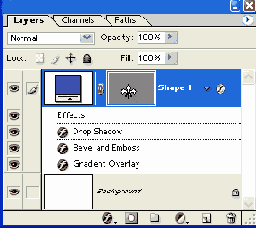
Рис. 1.103. Векторная фигура организована в виде маски на заливочном слое
